很多朋友跟我一樣,轉到windows 7 64bit後,發現以前所謂的35GB理論不夠用了,哪怕你不把任何程序文件安裝在C:盤,而且還天天使用什麼“360安全衛士”跟“金山衛士”清理垃圾,但是C:盤還是一天天少去,最後會在所謂的7GB左右徘徊!那麼請問在這個背後發生了什麼呢?
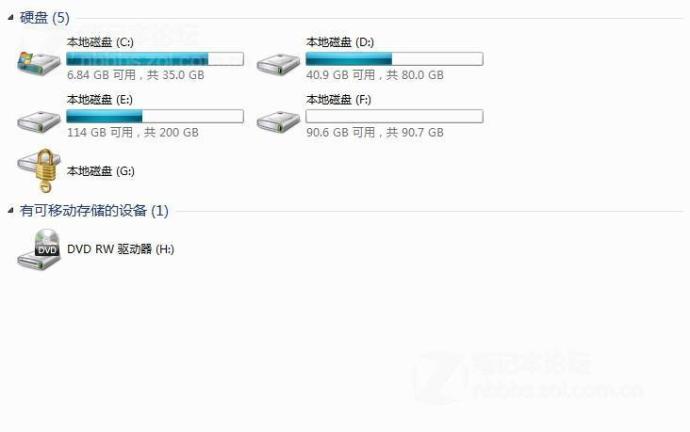
c盤只剩下6.84GB了
其實我們現在打開C:盤,然後把隱藏文件和系統保護文件打開後,就會發現,然後是休眠文件是和頁面文件占用了很大的空間,那麼請問這個占用空間是怎麼一回事呢?
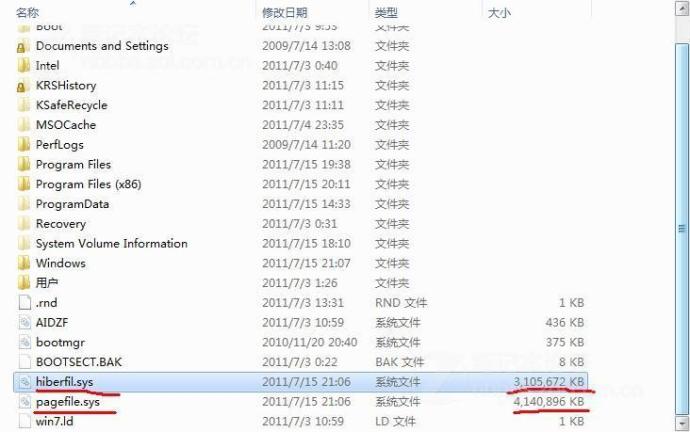
一般情況下,假如你使用2GB內存,那麼休眠文件占用大概2GB,頁面文件占用大概是3GB左右,假如你使用的內存越大,比如單根 4GB,組成三通道12GB,那麼win7默認使用的休眠文件就達到了12GB,頁面文件就達到了8GB左右,這樣你的系統就使用了20GB。
Windows 7 頁面文件:
一些大型軟件由於對內存的消耗比較大,也單獨開辟一部分硬盤空間作為緩沖,這部分硬盤空間的實體就是軟件創建的頁面文件,使用頁面文件這種設計就是可以緩解系統調度內存的壓力,提高軟件運行速度。最佳頁面文件大小是默認內存容量的1.5倍,但這個是不確定的,假如內存達到了12GB,那麼1.5倍就是18GB,但是實際上win 7默認就8GB,額•••好吧,其實我們可以把頁面文件設置在其它硬盤,但其實內存大的話可以不設置頁面文件,不過我認為還是設置更好。
windows 7 休眠和休眠文件hiberfil.sys:
休眠就是讓電腦睡過去,把內存的數據存入硬盤,也就是Window將內存中的數據保存到硬盤上系統盤根目錄下一個文件hiberfil.sys文件中,hiberfil.sys 的大小就是內存的大小,下次啟動就從hiberfil.sys讀取休眠前的數據!非常省電方便!
windows 7 睡眠:
而windows 7的睡眠結合了休眠和待機的所有優點,睡眠就是讓電腦睡過去,切除除內存外其它配件的電源,工作狀態的數據保存在內存中,當喚醒電腦時,電腦可以隨時進入到睡眠前的工作狀態。假如此時突然斷電,但硬盤中的hiberfil.sys還保存有內存的數據鏡像,因此還可以從硬盤上恢復,雖然速度要稍微慢一些,但至少不用擔心數據丟失。
當然關閉睡眠狀態很簡單:
輸入:powercfg -h off
回車就可以搞定!
但我寫了這麼多就是告訴各位朋友們,不要隨便關閉頁面文件和休眠文件,因為這個是會影響系統穩定性的!
下面來看筆者的硬盤是如何實戰C盤擴容的,其實我在讀了網上很多的文章後,發現沒有一篇是讓我感到滿意的,而是我就寫了這麼一篇,這個是非常簡單的,起碼是我在試用了很多方法後發現此方法最簡單!
1、兼容性非常好,可以在windows 7下完成,筆者是在64位的windows7完成,所以32位的windows 7肯定是沒有問題!
2、步驟簡單,就僅僅需要那麼幾步!
3、非常的安全,一個最重要的特點,就是該擴容方法非常的安全,對於數據來講,就是那句老話,"硬盤有價,數據無價啊",it’s very Reliable!
好吧,突然發現我挺“婆娘”!打住,我怕我因為“婆娘”二字寫出了8千字!
Ready:
第一件事就是下載 EASEUS Partition Manager Software!放心這個是免費的!那個什麼?Acronis Disk Director Suite!還是算了!

右擊D盤,把你的D盤縮小!這個你懂吧?
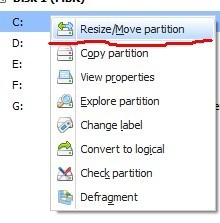
然後看到了下面的圖
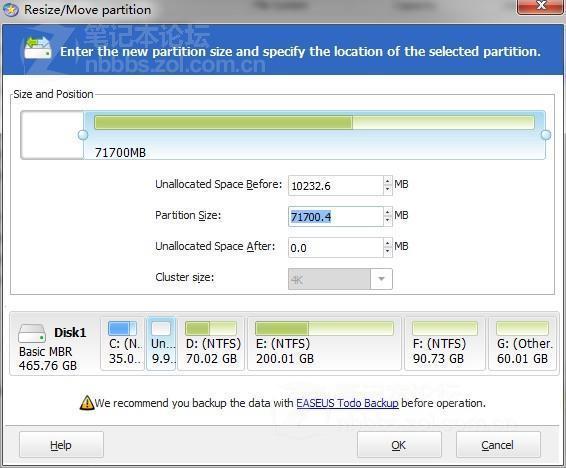
拖動上面的硬盤容量進度條,如果感覺到不精確,還是輸入數字把,擴容的容量就非常精確了,不過輸入數字時,有時你發現輸入的分區是沒有用的,先把剩余的D盤容量確定好吧!也是剩下分區吧!
點擊確定後,就看到了下面的界面了
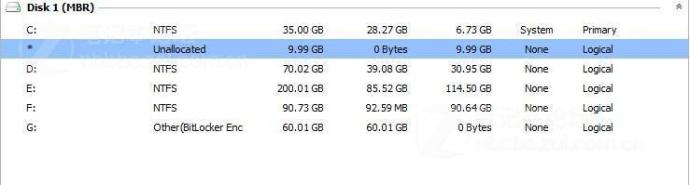
右擊C 盤,和上面的D盤的操作相同,我就不上這個步驟了!
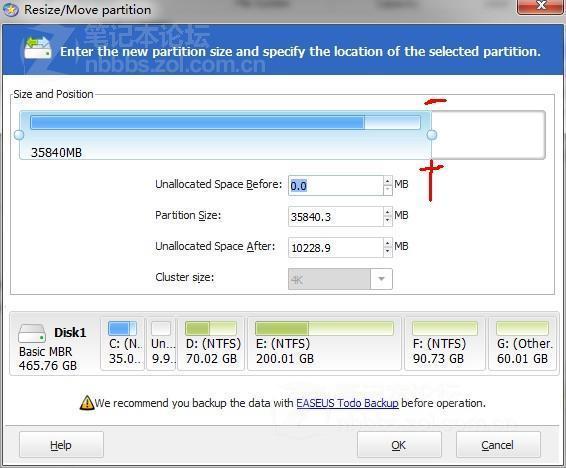
將C盤進度條往右邊拖動就可以進行合並了!
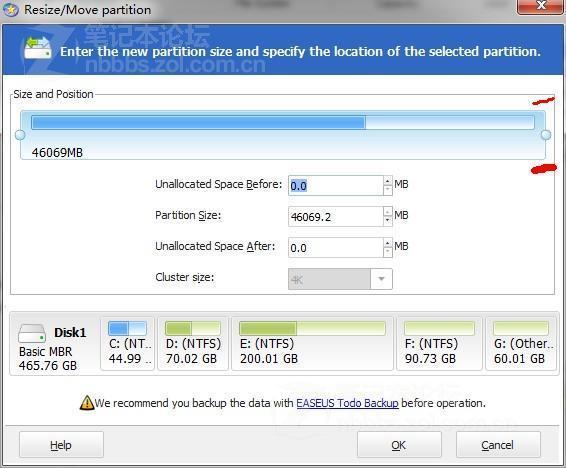
點擊確定吧!
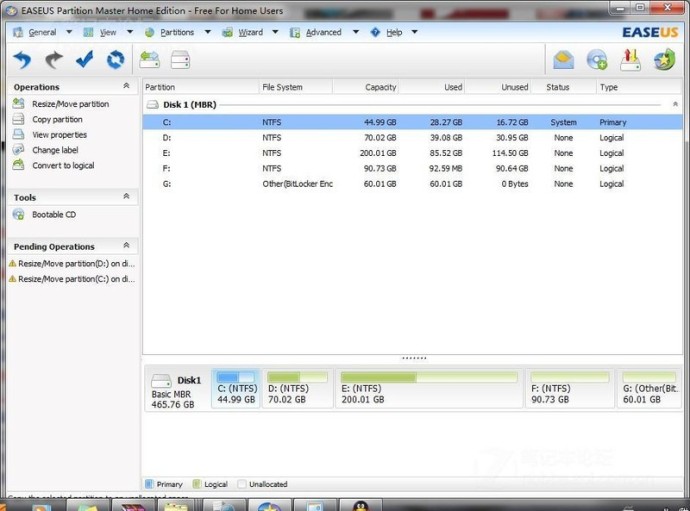
c盤增加了10GB,變成了45GB,請問現在真的成功了嘛?
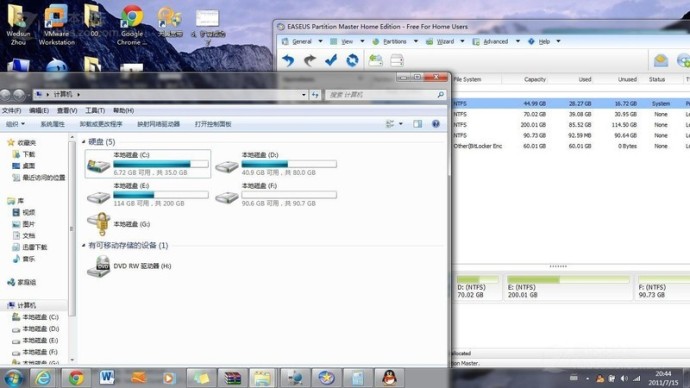
可以看到C盤容量還是35GB,D盤也是原來的,這個軟件非常安全的,在沒有確認前,我們可以隨意點
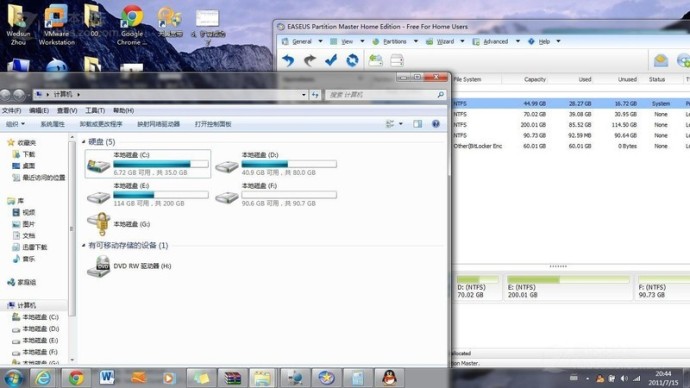
當然所有的都沒有問題就真的確認吧!
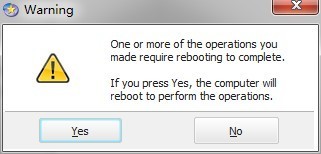
第一個警告!別怕,勇敢的確認啊,警告提示意思"就是一個或者多個操作需要系統重新啟動!"
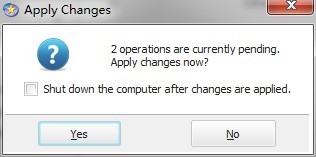
第二個警告,我點勾的圖沒有截好,就重啟了。朋友們,一定要“點勾”哦,系統會自動重新啟動!大家不要恐慌,我擴容10GB大概花了15分鐘!
下面是細節圖!
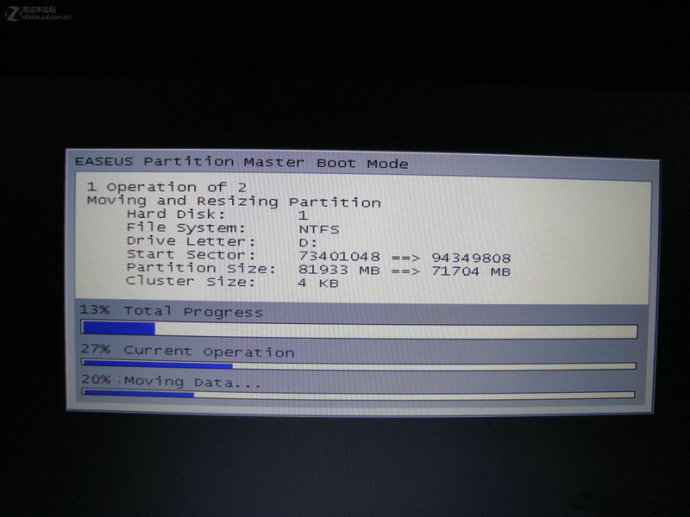
重啟後的界面1,分為2個步驟,但是各位千萬不要重啟或者關機!記住15分鐘!
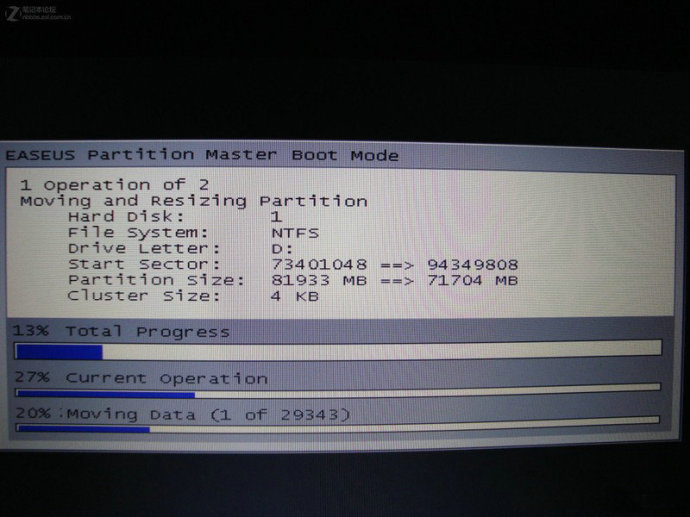
重啟後的界面2
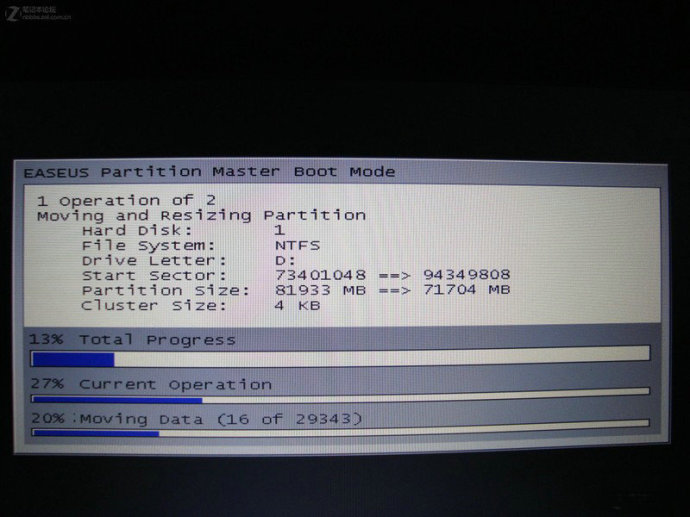
重啟後的界面3
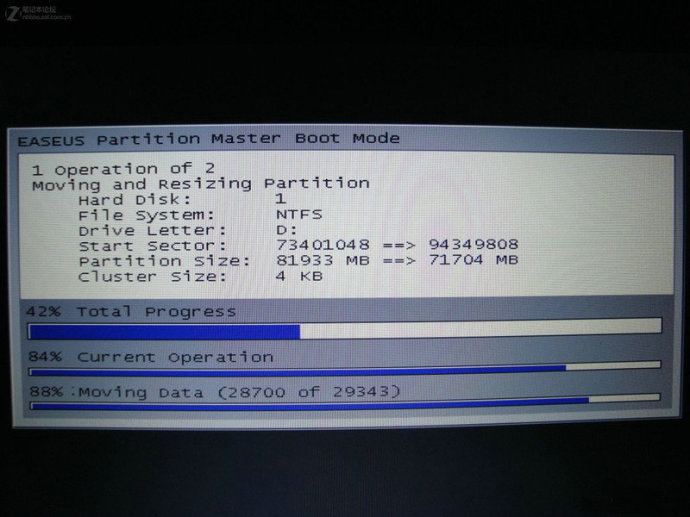
重啟的界面後工具運行圖
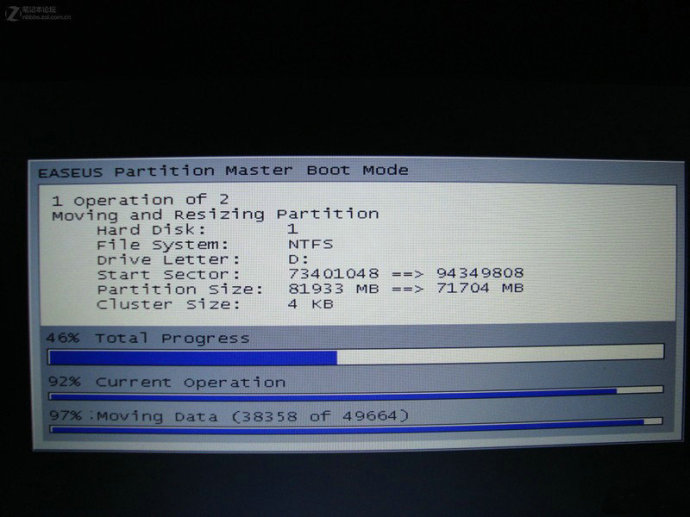
第一個過程就快搞完了!
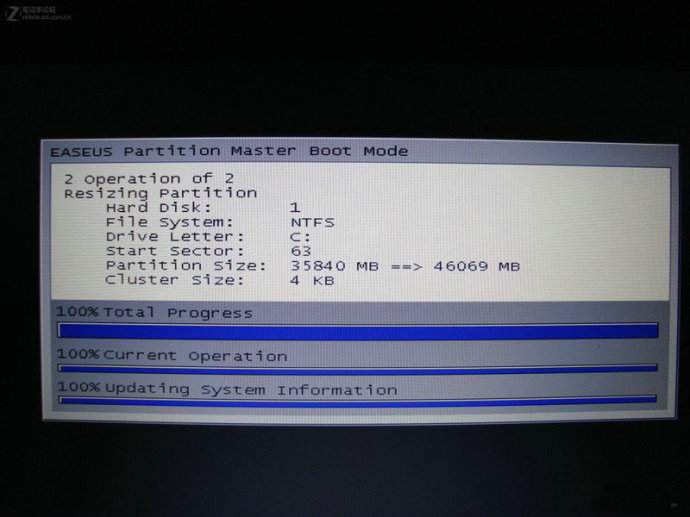
第二個過程也搞完了!
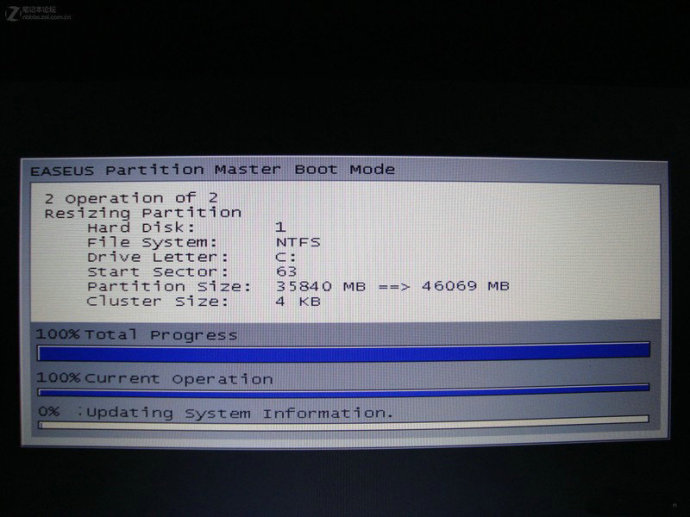
等下,正在更新系統消息呢,淡定!
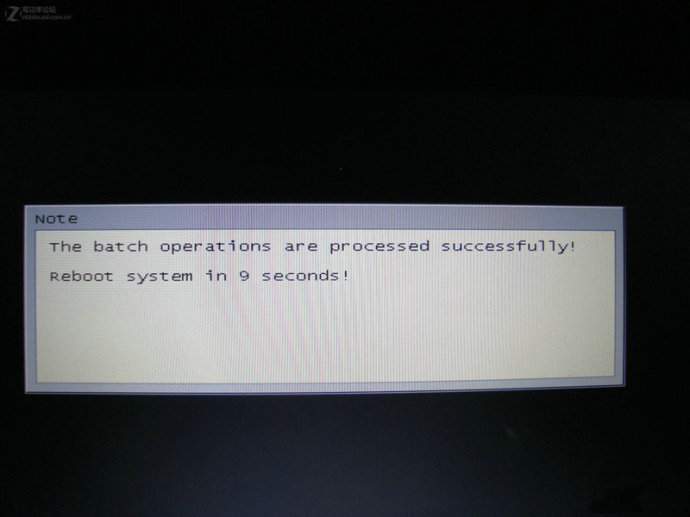
yes,process successful! so ,漫長的等待啊 ,15分鐘啊,可以喝杯茶了!
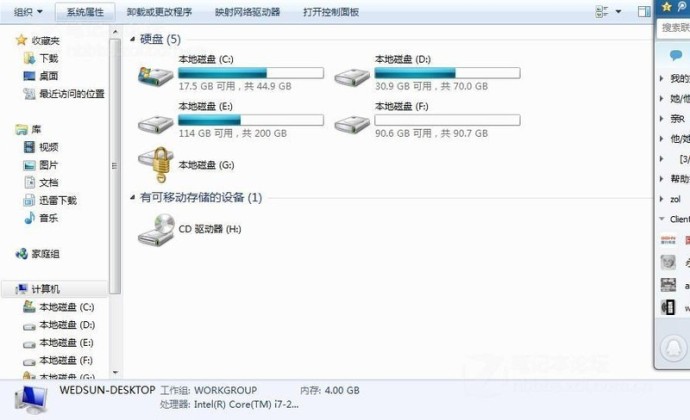
完美進入系統,C 盤容量擴容成功,變成了45GB.呵呵!石頭落地了把!